 A ferramenta Derivar Aspecto gera um aspecto de exibição da superfície, usando dados de elevação. O aspecto identifica a direção da bússola que segue a declividade para cada localização.
A ferramenta Derivar Aspecto gera um aspecto de exibição da superfície, usando dados de elevação. O aspecto identifica a direção da bússola que segue a declividade para cada localização.
Anotação:
Para executar esta ferramenta, o portal deve ser configurado para análise de raster.
Se você não vê esta ferramenta no Map Viewer, contacte seu administrador do portal. Seu portal pode não estar configurado para análise raster ou você pode não ter os privilégios necessários para executar a ferramenta.
Diagrama do fluxo de trabalho
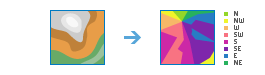
Exemplos
Fornecido um conjunto de dados de elevação, identifique as áreas com encostas voltadas para o sul para os melhores lugares para instalar painéis solares no hemisfério norte.
Anotações de uso
Esta ferramenta utiliza uma janela de movimentação de célula de 3 por 3 para processar os dados. Se o processamento da célula for NoData, a saída para esta localização será NoData.
Das oito células vizinhas do processamento da célula, esta ferramenta exige que pelo menos sete delas tenha um valor válido. Se houver menos de sete células válidas, o cálculo não será executado e a saída neste processamento de célula será NoData.
As células nas linhas e colunas externas da raster de saída serão NoData. Isto é porque ao longo do limite do conjunto de dados de entrada, estas células não têm vizinhos suficientes válidos.
Quando o raster de entrada precisar ser reamostrado, a bilinear será utilizada. Um exemplo de quando um raster de entrada pode ser reamostrado é quando o sistema de coordenadas de saída, extensão ou tamanho de célula for diferente daquela da entrada.
Se o raster de entrada tiver ruído indesejável causado por erros de amostragem, você poderá suavizar o raster com um filtro de passagem baixa, como a opção Média da função raster Estatística, antes de executar esta ferramenta.
Se a opção Usar extensão do mapa atual estiver marcada, apenas os pixels visíveis na extensão do mapa atual serão analisados. Se desmarcada, toda a camada de imagem de entrada será analisada.
Os parâmetros desta ferramenta estão listados na seguinte tabela:
| Parâmetro | Explanação |
|---|---|
| Escolher dados de entrada para derivar aspecto | A entrada de elevação para a qual o aspecto de cada local de célula será calculado. |
| Nome da camada resultante | O nome da camada que será criada em Meu Conteúdo e adicionada ao mapa. O nome padrão é baseado no nome da ferramenta e o nome da camada de entrada. Se a camada já existir, você será solicitado para fornecer outro nome. Você pode especificar o nome de uma pasta em Meu Conteúdo onde o resultado será salvo utilizando a caixa suspensa Salvar resultados em . |
Ambientes
As configurações do ambiente de análise são parâmetros adicionais que afetam os resultados de uma ferramenta. Você pode acessar as configurações do ambiente de análise da ferramenta clicando no ícone de engrenagem  na parte superior do painel de ferramentas.
na parte superior do painel de ferramentas.
Esta ferramenta honra os seguintes Ambientes de Análise:
- Sistema de coordenadas de saída—Especifica o sistema de coordenadas da camada de saída.
- Extensão—Especifica a área a ser usada para análise.
- Ajustar Raster—Ajusta a extensão da saída para que corresponda ao alinhamento da célula da camada raster de ajuste especificada.
- Tamanho da célula—O tamanho da célula a ser usado na camada de saída.
- Máscara—Especifica uma camada de máscara, onde apenas as células que se enquadram na área de máscara serão usadas para análise.
- Método de reamostragem—O método a ser usado para interpolar valores de pixel.
- Intervalo de reciclagem de trabalhadores de processamento—Define quantas seções de imagem processar antes de reiniciar os processos de trabalho.
- Fator de processamento paralelo—Controla as instâncias de CPU ou GPU de processamento raster.
- Número de novas tentativas em falhas—Define quantas tentativas um processo de trabalho tentará quando houver falha aleatória no processamento de um trabalho.
Ferramentas e funções raster semelhantes
Use a ferramenta Derivar Aspecto para calcular a direção de declividades usando dados de elevação. Outras ferramentas podem ser úteis na solução de problemas semelhantes.
Ferramentas de análise e funções raster do Map Viewer
U se a ferramenta Calcular Declividade para gerar uma camada da superfície de declividade.
Use as funções raster Aspecto ou Aspecto-Declividade para executar operações semelhantes à ferramenta Derivar Aspecto. Encadeie essas funções com outras funções para um fluxo de trabalho personalizado.
Ferramentas de análise e funções raster ArcGIS Pro
As ferramentas de geoprocessamento Aspecto e Parâmetros da Superfície estão disponíveis nas caixas de ferramentas no Spatial Analyst e3D Analyst para executar análise avançada. Outras ferramentas no conjunto de ferramentas Superfície executam operações de superfície usando dados de elevação.
Aspecto e Aspecto-Declividde também estão disponíveis como funções raster.
Recursos de desenvolvedores do ArcGIS Enterprise
Se você estiver trabalhando no ArcGIS API for Python, use aspect ou aspect_slope
ou aspect_slope do módulo arcgis.raster.functions.
do módulo arcgis.raster.functions.